Ми всі через це проходили: велика колекція PDF-файлів на жорсткому диску, і ви відчайдушно шукаєте певний документ. Пошук серед тисяч файлів може бути нудним заняттям. Але так не повинно бути! За допомогою правильної техніки ви можете індексувати та шукати всі свої PDF-файли за лічені секунди. У цьому посібнику я покажу вам, як створити індекс в Adobe Acrobat, щоб легко знаходити свої PDF-файли.
Основні висновки
- Створивши індекс в Adobe Acrobat, ви зможете надзвичайно швидко шукати PDF-документи.
- Індексування - це одноразовий процес, який заощадить вам багато часу в довгостроковій перспективі.
- Ви можете вибрати певні папки та налаштувати пошук.
Покрокові інструкції
Крок 1: Викличте розширений пошук
Щоб почати процес, спочатку відкрийте на своєму комп'ютері Adobe Acrobat і запустіть розширений пошук. Ви можете зробити це дуже швидко за допомогою комбінації клавіш Ctrl + Shift + F. Ви потрапите в меню розширеного пошуку, де можна задати більш точні параметри пошуку.
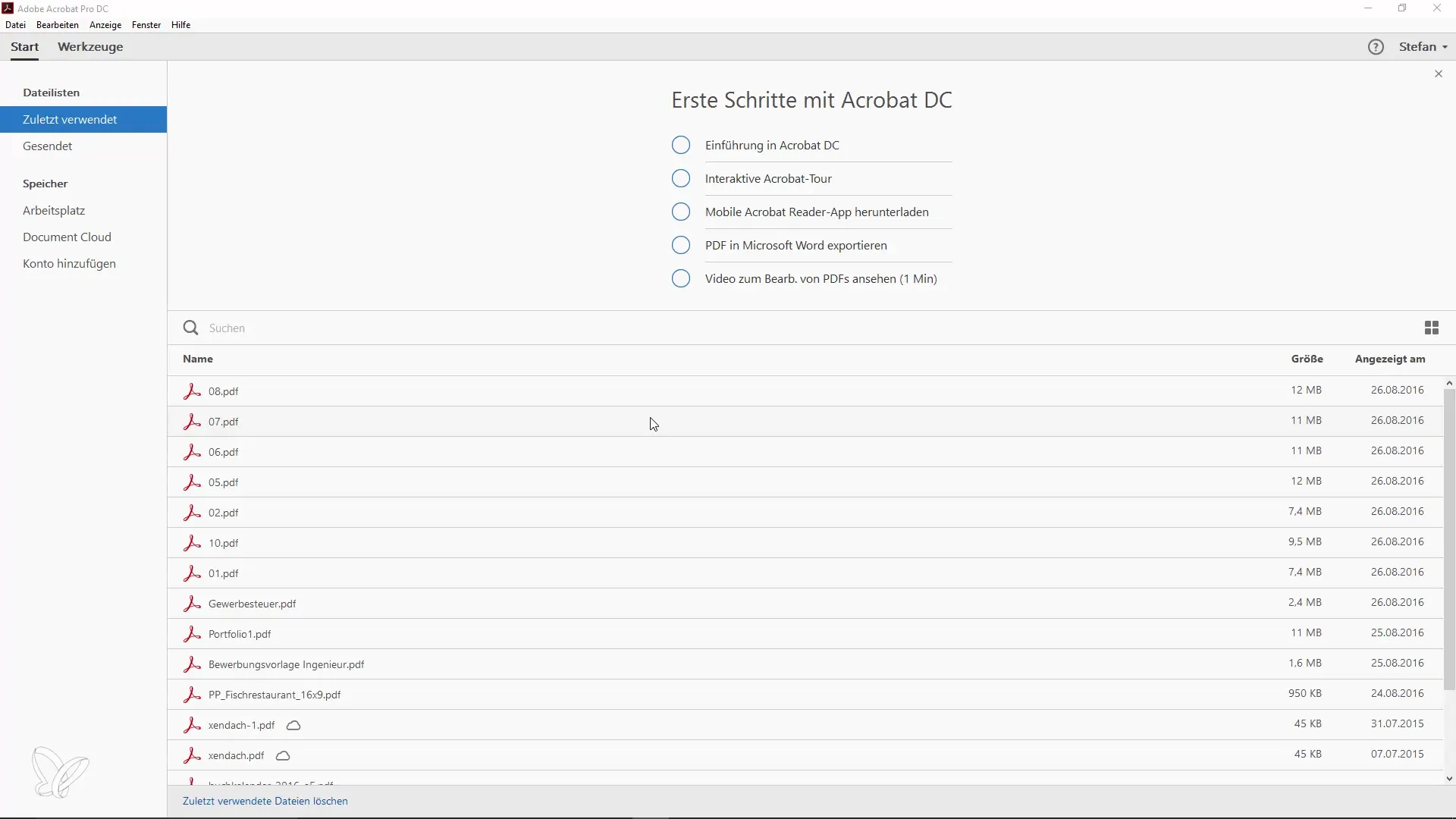
Крок 2: Виберіть папку для пошуку
Тепер вам потрібно вибрати папку, в якій ви хочете здійснити пошук. Для цього виберіть відповідне сховище, де знаходяться ваші PDF-файли. Переконайтеся, що всі вкладені папки також враховані, якщо ви зберегли в них документи. Ви можете перевірити безпосередньо у своєму файловому менеджері, скільки підпапок є і чи дійсно там зберігаються PDF-файли.
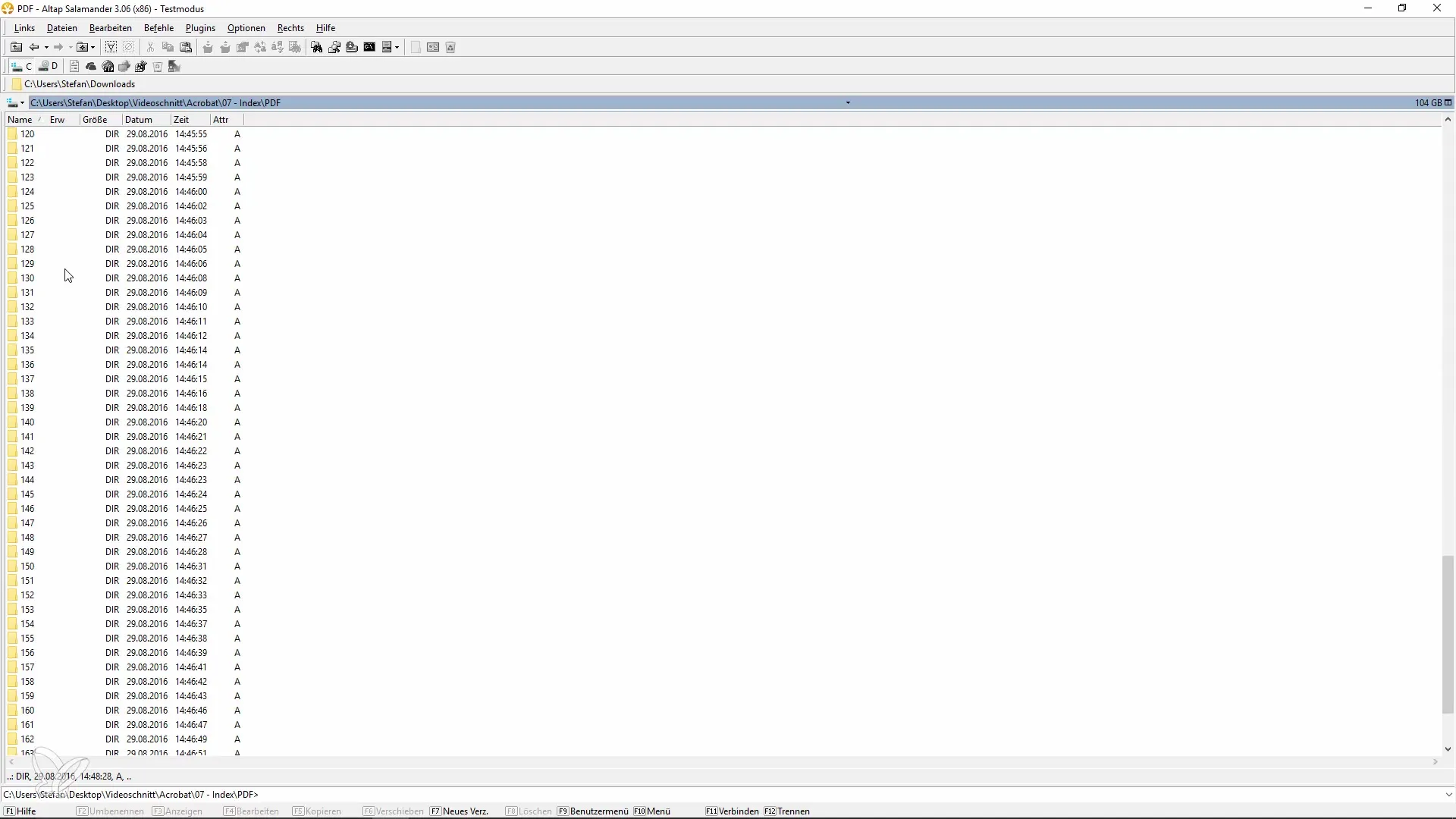
Крок 3: Виконайте пошук
Тепер введіть слово або конкретний термін, який ви хочете знайти. Натисніть "Шукати" і спостерігайте, як працює система. Однак, чим більше PDF-файлів у папці, тим довше може тривати пошук. У моєму прикладі з більш ніж 100 PDF-файлами пошук зайняв майже хвилину.
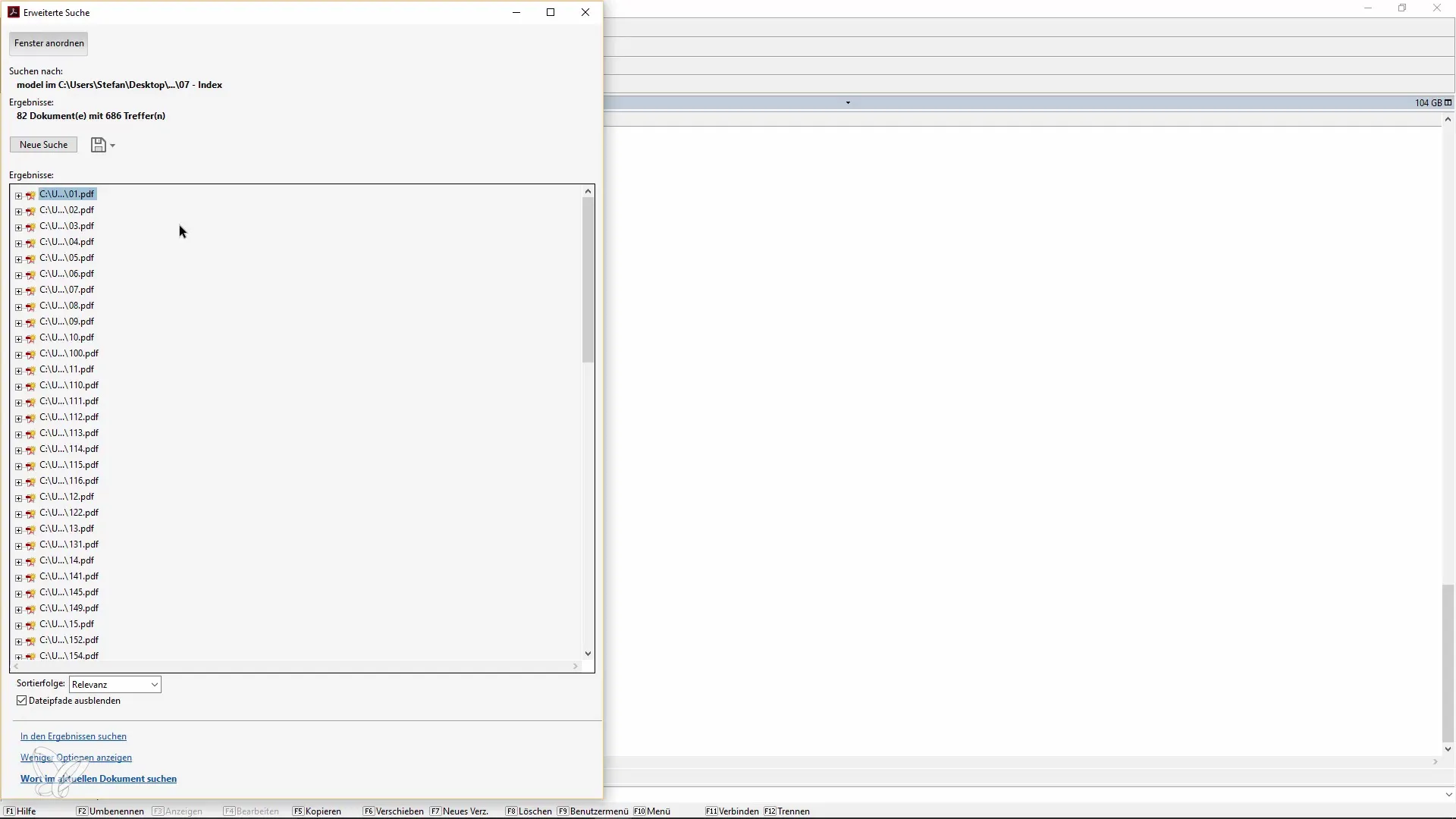
Крок 4: Створіть індекс
Щоб прискорити процес пошуку в майбутньому, вам слід створити індекс. Для цього перейдіть в "Інструменти" в Adobe Acrobat і знайдіть "Індекс". Натисніть на "Новий індекс", щоб розпочати процес створення індексу.
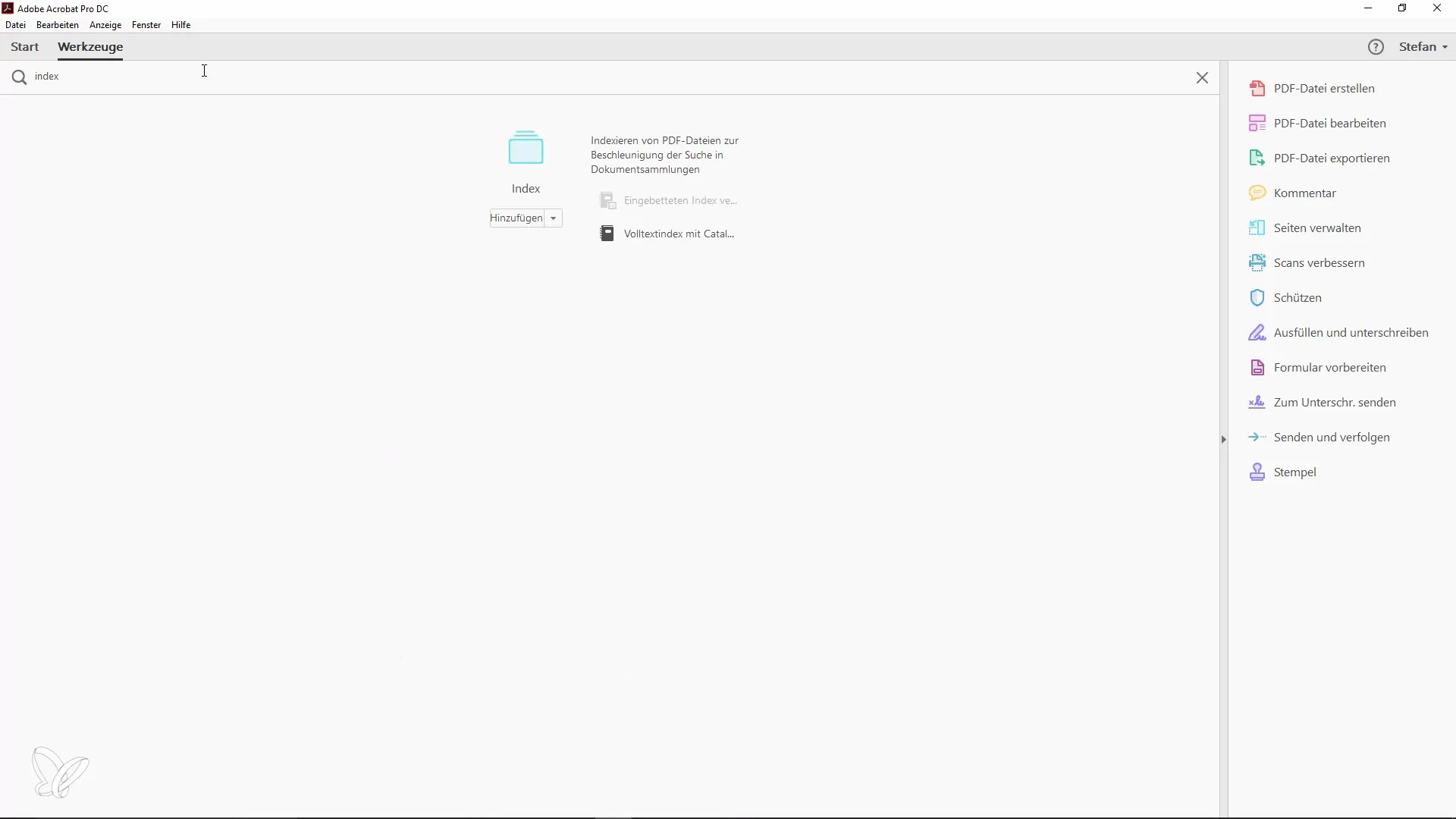
Крок 5: Назвіть індекс
Тепер вам буде запропоновано ввести назву для нового індексу. Виберіть змістовну назву, наприклад, "PDF_Колекція_фотографій". Це допоможе вам легко ідентифікувати індекс пізніше. Не забудьте також додати короткий опис індексу.
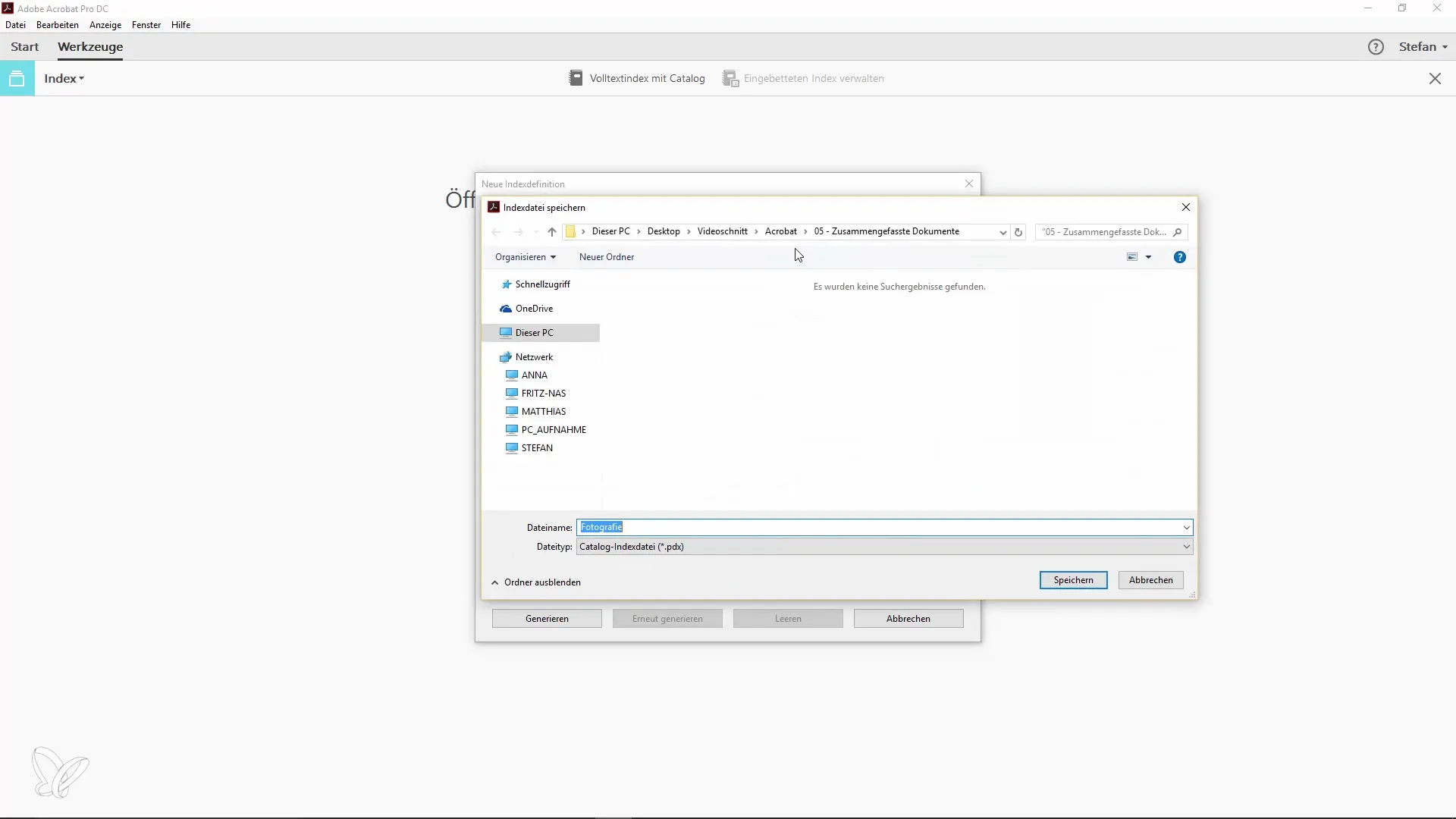
Крок 6: Додавання папок
Тепер ви можете вибрати папки, які будуть включені до індексу. Скопіюйте шляхи до потрібних папок в буфер обміну і вставте їх відповідним чином. Ви також можете виключити окремі папки, якщо не хочете індексувати певні документи.
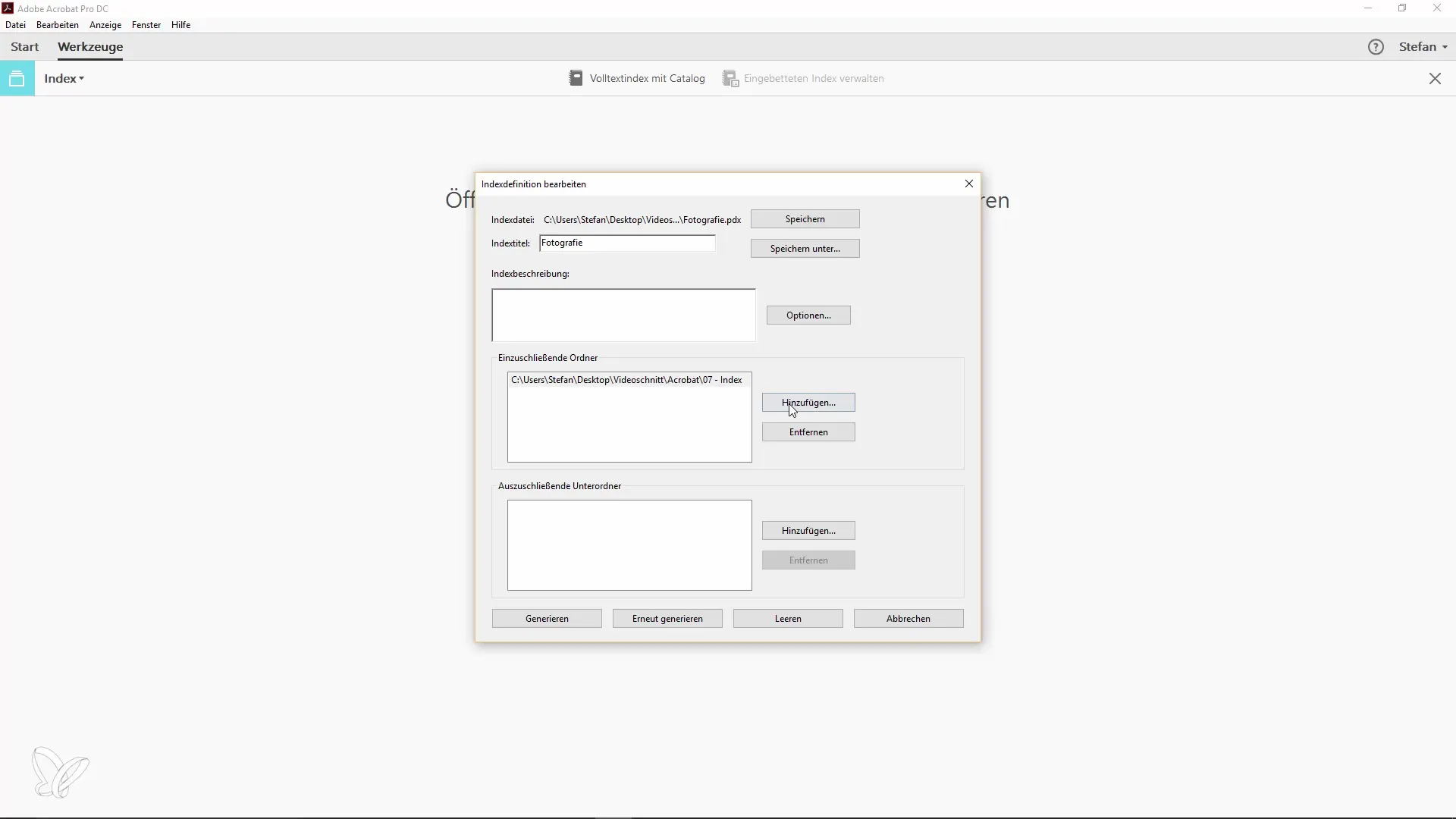
Крок 7: Створіть індекс
Тепер натисніть кнопку "Створити", щоб створити індекс. Зазвичай цей процес не займає багато часу - часто він майже такий же короткий, як пошук вручну. Приємною особливістю індексу є те, що вам потрібно виконати цей процес лише один раз.
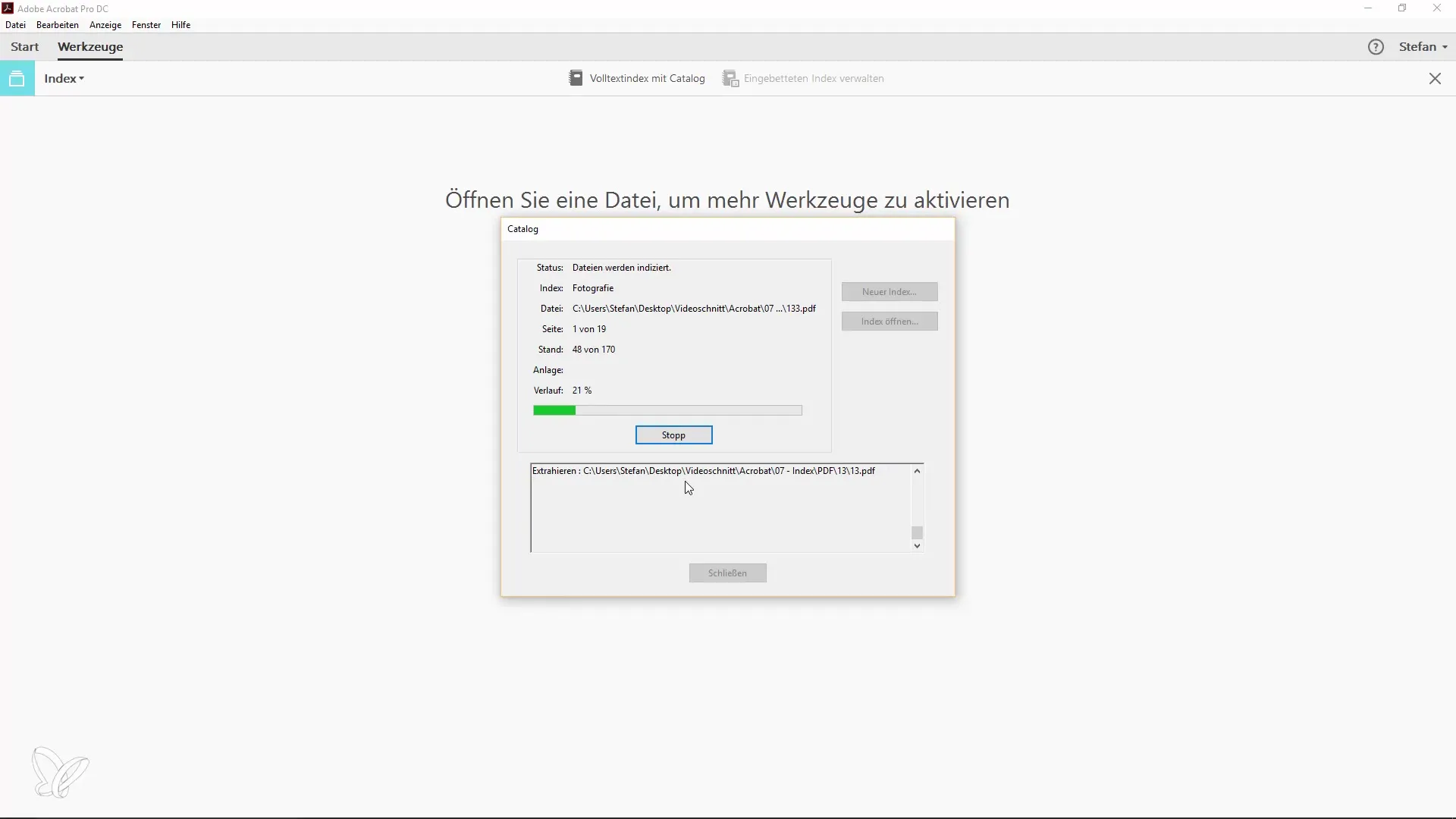
Крок 8: Використовуйте розширений пошук з новим індексом
Після створення індексу ви можете використовувати його в будь-який час. Знову викличте розширений пошук за допомогою Ctrl + Shift + F і виберіть новостворений індекс у розділі "Показати більше параметрів". Додайте його і можете починати пошук.
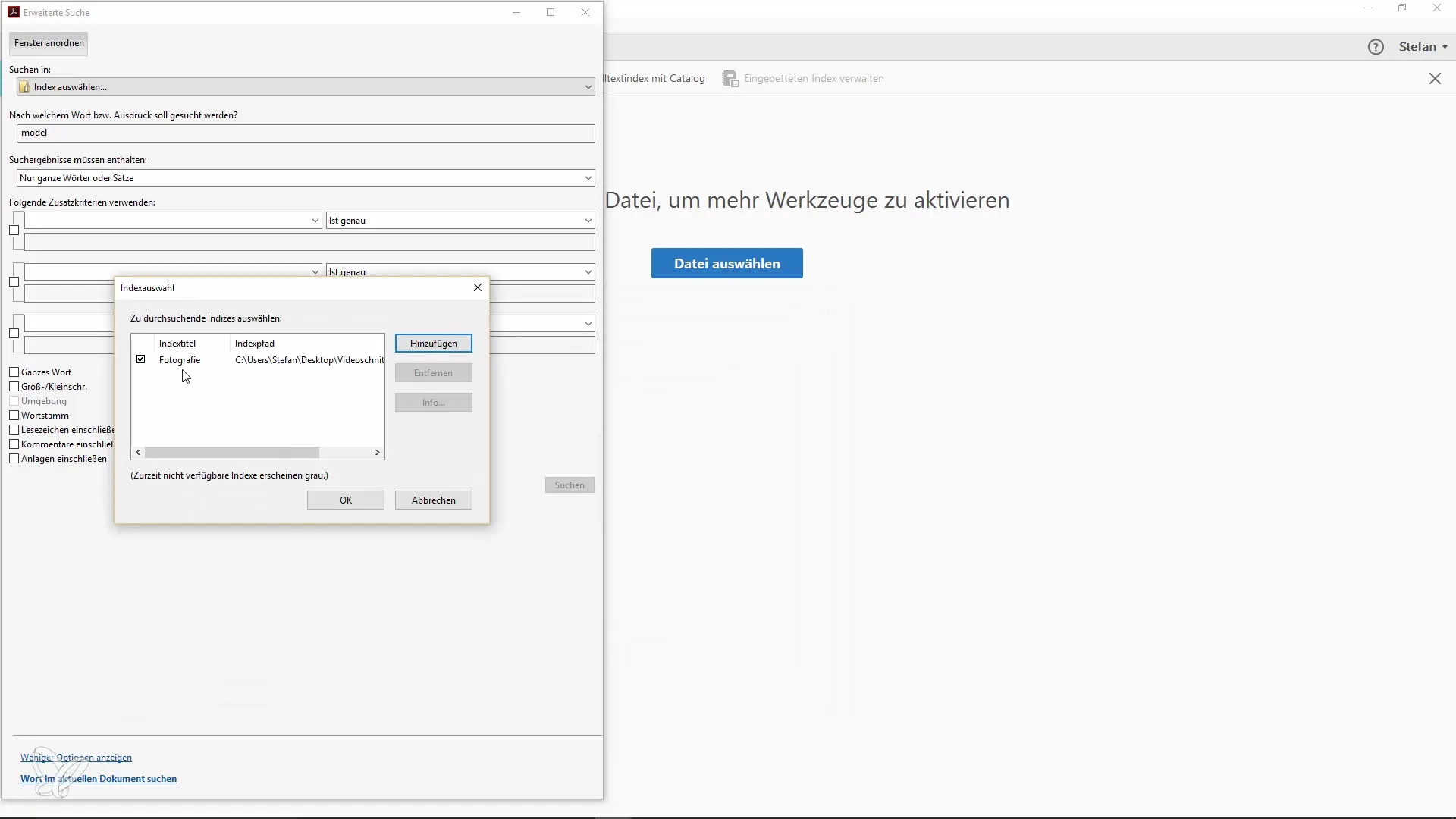
Крок 9: Перегляд результатів
Знову введіть пошуковий термін. Ви побачите, що результати відображаються майже миттєво. Ви можете натиснути на результати і перейти безпосередньо до відповідного документа. Не забудьте впорядкувати типи вікон, щоб отримати кращий огляд.
Крок 10: Визначте додаткові критерії пошуку
Для ще більш точного пошуку ви також можете визначити різні додаткові критерії пошуку. Наприклад, ви можете вказати, чи потрібно шукати тільки цілі слова або певні великі та малі літери. Експериментуйте з цими параметрами, щоб досягти найкращих результатів.
Підсумок
Створення індексу в Adobe Acrobat дозволяє швидко і ефективно переміщатися по великій колекції PDF-документів. Виконавши всього кілька кроків, індексування може заощадити ваш час і значно прискорити пошук. Це одноразове зусилля, але воно окупиться в довгостроковій перспективі.
Поширені запитання
Як створити індекс в Adobe Acrobat?Відкрийте Acrobat, перейдіть до "Інструменти" і знайдіть "Індекс". Натисніть на "Новий індекс" і дотримуйтесь інструкцій.
Чи можна додати кілька папок до індексу?Так, ви можете вибрати і додати кілька папок під час створення індексу.
Скільки часу потрібно для створення індексу?Тривалість залежить від кількості PDF-файлів, але зазвичай це займає не більше кількох хвилин.
Чи можна налаштувати пошук? Ви можете налаштувати критерії пошуку, наприклад, цілі слова, великі та малі літери.
Чи оновлюється індекс автоматично?Ні, ви повинні оновлювати індекс вручну, коли додаєте нові PDF-файли.


